
Mac용 메시지 앱에서 사용자의 이름 및 사진 공유하기
macOS Big Sur에서 사용자의 이름 및 사진을 사용자가 선택한 사람과 공유할 수 있습니다. 사용자 맞춤형 사진이나 미모티콘을 사용하면 나만의 개성을 덧붙인 메시지를 전달할 수 있습니다.
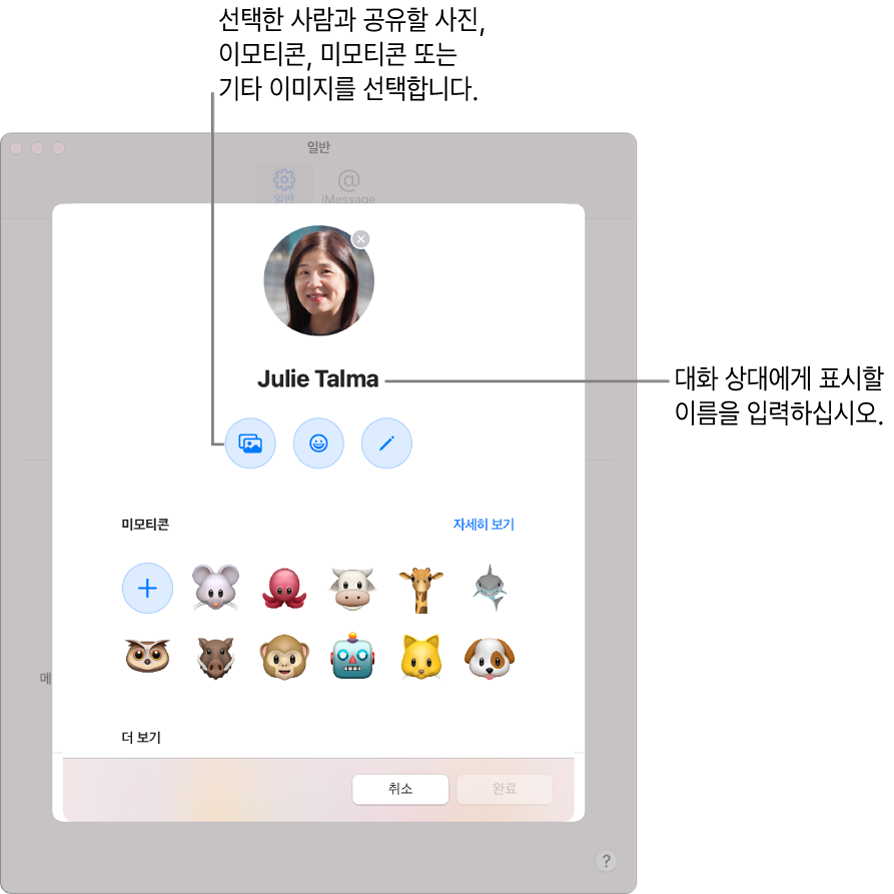
이름 및 사진 공유 설정하기
Mac용 메시지 앱
 에서 메시지 > 환경설정을 선택한 다음, 일반을 클릭하십시오.
에서 메시지 > 환경설정을 선택한 다음, 일반을 클릭하십시오.‘이름 및 사진 공유 설정’을 선택하고 화면상의 지침을 따라 다음 사항을 사용자화하십시오.
사진: 기본 항목을 선택하거나 사용자화를 선택하여 사진, 이모티콘, 모노그램이나 개인 맞춤형 미모티콘 등을 선택할 수 있습니다.
참고: 업데이트된 해당 이미지를 사용자의 Mac에서 어디든지(예: Apple ID 또는 연락처 사진) 사용하도록 선택할 수 있습니다.
이름: 표시하려는 이름을 입력하십시오.
자동으로 공유: 팝업 메뉴를 클릭하여 사용자의 이름 및 사진을 연락처와 자동으로 공유할 수 있습니다. (선택 사항) 사용자의 이름 및 사진이 새로운 대화에서 공유되기 전에, 다음과 같이 메시지 앱이 사용자에게 허용 여부를 묻도록 선택할 수 있습니다.

참고: 사용자가 이름 및 사진을 자동으로 공유하더라도, 상대방은 연락처 앱에 있는 연락처 카드에서 사용자의 이름 및 사진을 업데이트하는 데에 동의해야 합니다.
완료를 클릭하십시오.
사용자의 이름 및 사진을 공유할 사람 변경하기
Mac용 메시지 앱
 에서 메시지 > 환경설정을 선택한 다음, 일반을 클릭하십시오.
에서 메시지 > 환경설정을 선택한 다음, 일반을 클릭하십시오.‘자동으로 공유’ 팝업 메뉴를 클릭한 다음, 다음 중 하나를 선택하십시오.
연락처만: 이 옵션은 대화에서 사용자의 이름 및 사진을 연락처와 자동으로 공유하도록 합니다.
항상 묻기: 메시지 앱이 매 대화에서 사용자가 이름 및 사진을 공유할지 묻습니다.
참고: 사용자가 이름 및 사진을 자동으로 공유하더라도, 상대방은 연락처 앱에 있는 연락처 카드에서 사용자의 이름 및 사진을 업데이트하는 데에 동의해야 합니다.
이름 및 사진 공유 중단하기
Mac용 메시지 앱
 에서 메시지 > 환경설정을 선택한 다음, 일반을 클릭하십시오.
에서 메시지 > 환경설정을 선택한 다음, 일반을 클릭하십시오.‘이름 및 사진 공유’ 옵션을 선택 해제하십시오.
공유 중단을 클릭하십시오.
이 기능은 메시지 앱에서 사용자의 이름 및 사진이 공유되지 않도록 합니다. 사용자는 언제든지 공유 기능을 다시 설정할 수 있습니다.
사용자와 친구가 (macOS Big Sur를 사용하여) 사진이나 미모티콘을 공유하지 않거나 친구가 macOS 10.15 또는 이전 버전을 사용하는 경우, 친구는 그들의 연락처 앱![]() 에 있는 사용자의 사진을 볼 수 있으며 사용자는 자신의 연락처 앱에 있는 친구의 사진을 볼 수 있습니다.
에 있는 사용자의 사진을 볼 수 있으며 사용자는 자신의 연락처 앱에 있는 친구의 사진을 볼 수 있습니다.